Az adatok szűrése - számítástechnika, programozás
3.6 Adatszűrés
Szűrés lehetővé teszi, hogy gyorsan és egyszerűen megtalálja a felsorolás, táblázat vagy adatbázis bejegyzések, amelyek megfelelnek a kiválasztási kritériumoknak.
Az Excel szűrésére listáit gyakran használt automatikus szűrő mód, amely lehetővé teszi, hogy a három típusú szűrőket:
- listáját az értékek
Ezek egymást kizáró tartományban sejtek vagy táblaoszlopok. Például, szűrheti a színe sejtek vagy számok listáját, de nem tudja használni mind ugyanabban az időben.
A telepítéshez a Smart Filter, helyezze a kurzort az asztalra, és válassza ki a fület Adatszűrő gombra a csapatokhoz Rendezés és szűrés. Ennek eredményeként a parancsot a sorban a oszlopfejlécekkel kerülnek legördülő gombra (nyíl) gombot.
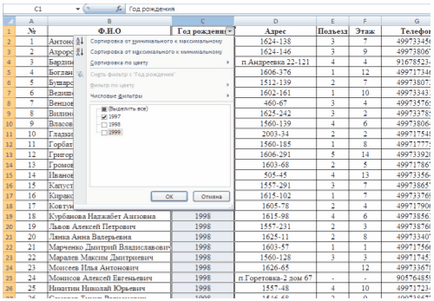
Számos módja van az adatok szűrésére, választható szűrési és almenü száma szűrők:
- megjelenítése csak azokat a sorokat a táblázatban, amelyek megfelelnek a kiválasztott értéket egy adott oszlopban;
- megjelenik egy bizonyos számú a legnagyobb vagy legkisebb eleme oszlop üzemmódban az első tíz. Amikor kiválasztja a cím oszlop a tétel, egy párbeszédablak, amelyben adja meg a számot a megjelenített elemek és egy lehetőséget;
- megjelenítése csak azokat a sorokat a táblázat, amely kielégíti a korlátozások meghatározott egyik al numerikus mód szűrők (3.6 ábra).
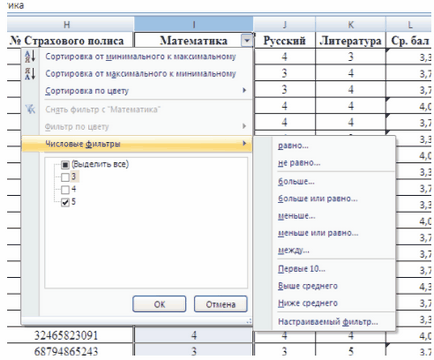
Ábra. 3.6 - módszerek szűrés
Ennek eredményeként a két intézkedést fog megjelenni a táblázat sorait, amelyek megfelelnek a megadott feltételeknek.
Hasonlóképpen, a szűrést hajthatnak végre a többi oszlopban a táblázat.
A visszatérés az eredeti listát kell a szűrő menüben, majd kattintson szűrő eltávolítása, ha idézőjelben jelenik meg a mező nevét, amely eltávolította a szűrő beállítás.
Filter mode színű azt jelenti, hogy az oszlop úgy szűri a szín és kitölti a sejtek. Például, ha a cella oszlop, festett két színben, a felhasználó a program kérni fogja, hogy melyik szín használata szűrés.
Például: Display tanulók 5 „B” osztályú, aki tanul az egyik az „5” a matematikában.
3.7 Munka a Függvénytündér
Funkciók előzetesen a formula, ami végre számítást a megadott értékek ebben a sorrendben. A függvény az alábbi elemeket tartalmazza:
· Saját név, mint az átlagos;
· Nyitva konzol, amely megtalálja az érvek, pontosvesszővel elválasztva;
· Az érvek, amelyek közvetlenül függ a kiválasztott funkciótól és állhat a számok, szöveg, logikai értékek, tömbök, hivatkozások, képletek, stb.;
Amikor dolgozik beágyazott függvények tooltip érv kattintva amely meg tudja nyitni a segítség ablak, segít megérteni a szintaxis és érveket.
Függvény beszúrása elején számítás
1. A nyitott adatbázis ablakban válassza ki a cellát, ahol a függvény lesz található;
2. lépés a lap „képletek” a „Library funkciók” csoport kattintás a gombra „Insert Function”.
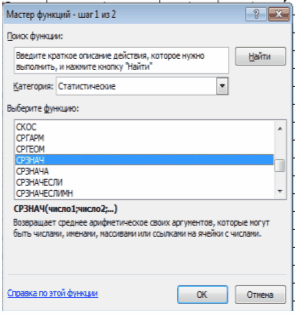
Ábra. 3.7 - ablak funkció Wizard
5. lépés A következő lépésben az OK gombra kattintva;
7. További információk a kiterjesztett használata funkció nyomógomb „Súgó ezt a funkciót” (Együttműködik a tanúsítvány, akkor csatlakozhat az internetre);
8. Az ablak bezárása az OK;
9. Egy adott cella, ha az érvek, hogy helyesen adta, a számítás eredményét funkciókat.
3.8 táblázat létrehozása
Gyakran előfordul, hogy a jobb érthetőség érdekében a numerikus adatokat, hogy jobban képviselje grafikusan. Ez lehetővé teszi, hogy megoldja a különböző feladatokat. A diagramok könnyen szokta változtatni, és meg tudja határozni a változás mértéke ez a tendencia. Különböző arányban, a növekedés, kapcsolat folyamatok - mindez könnyen látható a listákon.
Excel a meglehetősen kiterjedt képességekkel grafikus ábrázolása információkat. A szerkezetnek van többféle lapos és háromdimenziós diagramok, osztva viszont egy több formátumot. Ha a felhasználók nem elég, akkor létrehozhatunk saját egyéni diagram formátumban.
Építőipari diagram kezdődik a kiválasztás adatok körét, hogy meg kell jelennie. Ezután a betét a csoportban választható Charts gombfajtát generált chart (hisztogram, kör alakú, csíkos, stb), amely egy legördülő menü opciók diagramok (ábra. 3.8).
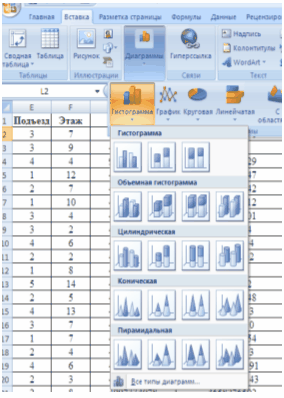
Ábra. 3.8 - Diagramtípusok
Hozzon létre egy táblázatot jelenik meg a munkalapon, majd lesz elérhető környezetfüggő lap Munkavégzés Charts három szerszámkészletek (lap), hogy módosítsa a grafikon:
- Constructor - tartalmazza meghatározó paraméterek típusú diagramok, az adatforrás és a rendelés, diagramok elrendezés, valamint a Move diagram;
- Layout - lehetővé teszi, hogy meghatározza a tulajdonságait grafikonok hozzáadni vagy szerkeszteni a táblázatot elemek, valamint egyes kapcsolódó paraméterek háromdimenziós grafika;
- Format - tartalmazza a lehetőségek közül lehet választani különböző elemei a chart, kiosztása stílusok grafikus ábra elemei, beleértve a háromdimenziós élek, árnyékok, szögek és PR
Például hozzon létre egy hisztogram „Sr.ball”. Válassza ki a mező nevét és összehasonlítása. pontszámok a Beszúrás lapon kattintson a gombra hisztogram létrehozott rajz van tárolva egy külön lapon.
4. § EGÉSZSÉGÜGYI ÉS BIZTONSÁGI ADATOK
meghatározott bevezetésével a szűrési feltételt. Adatbázis létrehozása az Excel programban. az adatbázis méretét. Mentése tárol. az adatbázis méretét Excel korlátozódik a sorok számát a munkalapon - 65536. ellenére ezek és más korlátozások, adatkezelési eszközök Excel - egy hatékony eszköz létrehozása kisebb adatbázisok és együttműködik a minta feljegyzések nagy adatbázisok. Amikor létrehoz.
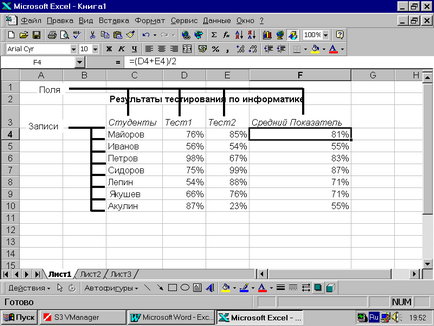
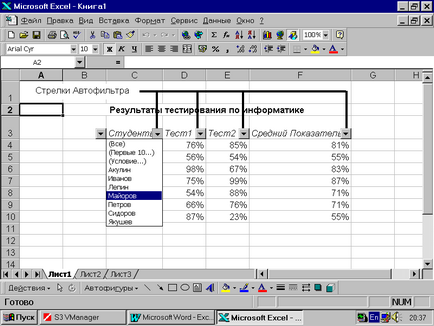
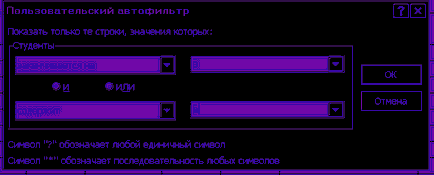
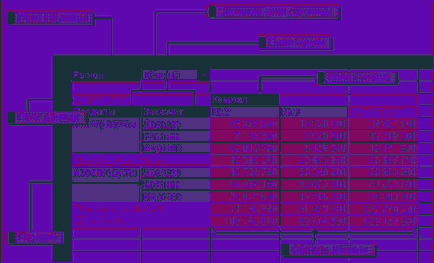
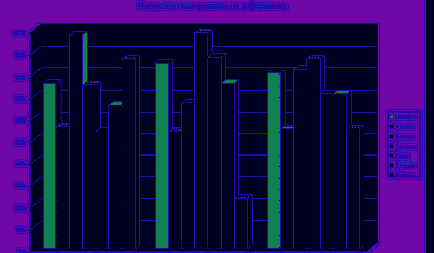
nem különbözik attól, amit a felhasználó általában köze, dolgozó Excel 97: Ez az információ is tárolja sorok és oszlopok. Szerint használt terminológia az adatbázisban, a koncepció a mező egyenértékű elfogadott Excel 97ponyatiyu oszlopban. Címkék leírja a területen, miután a mezők nevét. A koncepció a rekord egyenértékű elfogadott Excel 97, a fogalom egy string. Az 1. ábra egy példa a bázis.
# 255; első belépés kell elhelyezni a sorban közvetlenül a fejléc sor. # 255; Kerüljük az üres sorok között bejegyzéseket. Létrehozása és fenntartása adatbázis Excel leegyszerűsödik, ha ahelyett, hogy a szokásos munkát Excel átmenet sejtről sejtre során adatbevitel a beépített formában (üres) adatai szerint. Létrehozásához formájában adatokat az új adatbázis legyen.
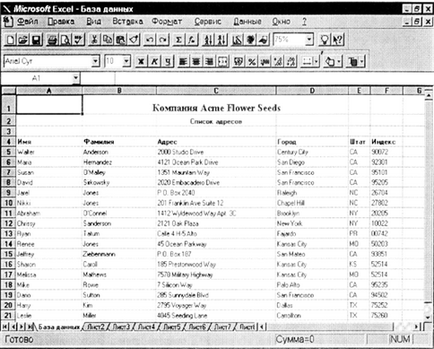
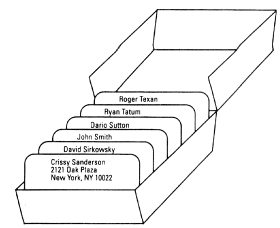

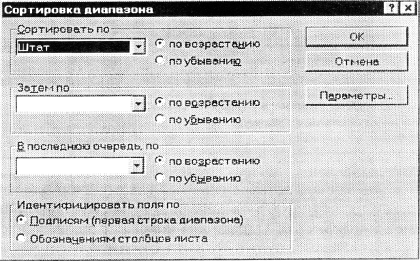
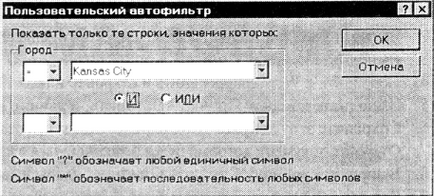
Yakscho Persha komіrka poperednogo sor vіdformatovana napіvzhirnim dőlt, Excel automatikus és zastosuє Tsey betűtípust pershoї komіrki új sorban Yakscho koristuvach pochne vvoditi a neї danі. 1. Stvorennya bázisok danih a Microsoft Corporation az Excel adatbázis danih yavlyaє neki uporyadkovanu іnformatsіyu, ob'єdnanu a єdine tsіle. At kicsi. 1 leolvasott butt Bazi danih. Іnformatsіya a bazі danih zvichayno rozmіschaєtsya i zber.